راهنمای رفع خطاهای سرچ کنسول گوگل( google search console errors) در سال 2022

عناوین مطالب
Toggleاگر شما فنی ترین فرد دنیا نیستید، ما میخواستیم این کار را کمی برای شما آسانتر کنیم، بنابراین راهنمای کامل رفع خطاهای سرچ کنسول گوگل را گردآوری کردیم. همچنین هر دو گزارش قابلیت استفاده از موبایل و Core Web Vitals را بررسی خواهیم کرد.
Google Search Console یک برنامه رایگان است که به شما امکان می دهد هر مشکلی را که ممکن است Google هنگام کراول و تلاش برای ایندکس کردن وب سایت شما در نتایج جستجو با آن مواجه شود، شناسایی، عیب یابی و حل کنید. همچنین میتواند به شما پنجرهای بدهد که در آن صفحات، به خوبی رتبهبندی میشوند و اینکه گوگل کدام صفحات را برای نادیده گرفتن انتخاب کرده است.
یکی از قدرتمندترین ویژگی های این ابزار، Index Coverage Report است. لیستی از تمام صفحات سایت شما را که گوگل سعی در خزیدن و ایندکس آنها داشته است، به همراه هر مشکلی که در طول مسیر با آن مواجه شده است را به شما نشان می دهد.
وقتی گوگل در حال خزیدن در سایت شما است، به این معنی است که صفحات شما در حال کشف و بررسی هستند تا مشخص شود آیا اطلاعات آنها ارزش ایندکس شدن را دارد یا خیر. نمایه سازی به این معنی است که آن صفحات توسط خزنده گوگل (“Googlebot”) تجزیه و تحلیل شده و در index serversذخیره شده اند، و آنها را واجد شرایط می کند تا برای نتایج موتورهای جستجو ارائه شوند.
لیست کامل خطاهای گوگل سرچ کنسول
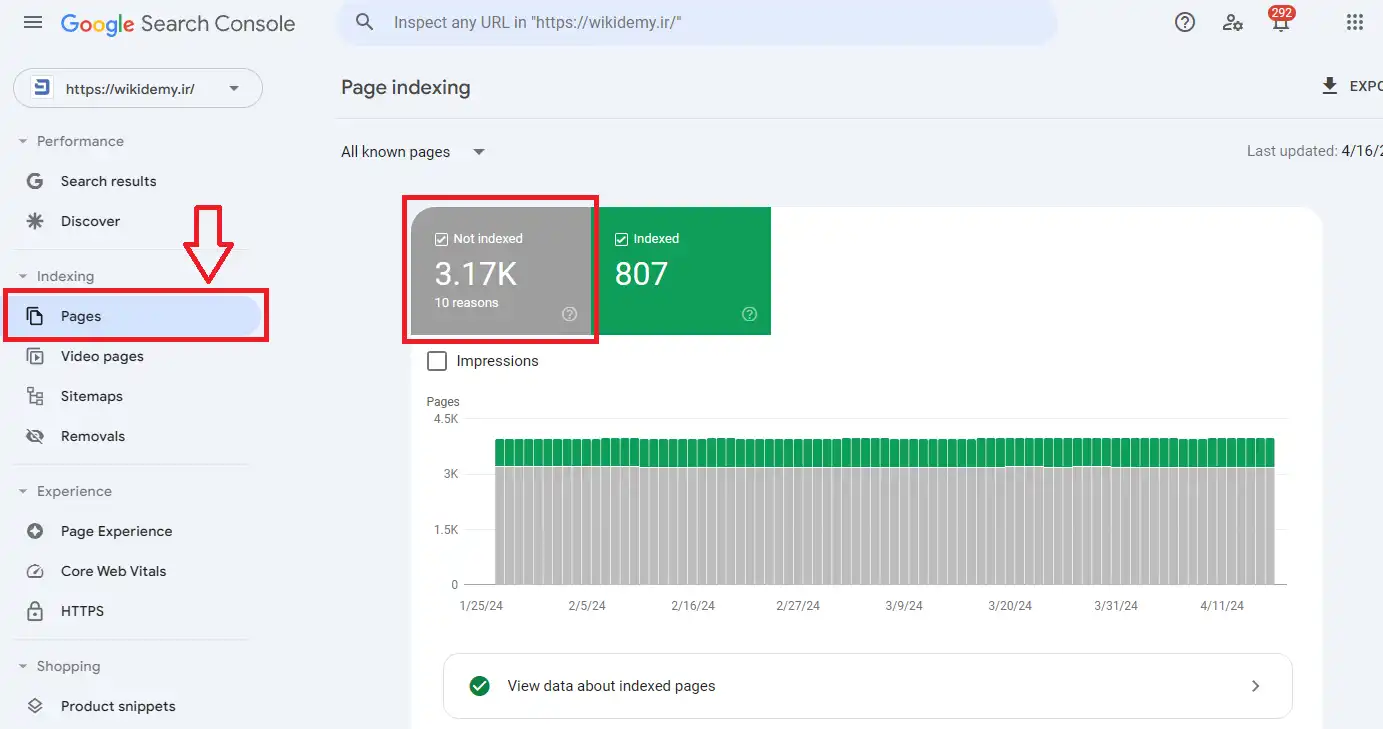
لیست زیر را مشاهده کنید؛ در این مقاه در مورد رفع خطای گوگل سرچ کسنول به طور تخصصی و کامل صحبت خواهیم کرد :
-
Server Error (5xx)
-
Redirect Error
-
Blocked by robots.txt
-
‘Marked ‘noindex
-
Soft 404
-
Unauthorized request (401)
-
Not Found (404)
-
Crawl Issue
- (Blocked due to access forbidden (403
1. چگونه خطای سرو(Server Error (5xx)) را برطرف کنیم:
یکی از رایجترین خطاهای سرچ کنسول(خصوصا در ایران)، خطاهای 5xx هستند؛ سرور شما هنگام درخواست صفحه، یک خطای 500-level را برگرداند. خطای 500 به این معنی است که مشکلی در سرور یک وب سایت رخ داده است که مانع از انجام درخواست شما شده است. در این حالت، چیزی در سرور شما مانع از بارگذاری صفحه توسط گوگل شده است. در این حالت 3 حالت بوجود میآید:
- خطای 500، خطای داخلی سرور(Internal Server Error): در این حالت، مشکلات فنی سرور اصلی سایت نمیتواند در مدت زمان تعیین شده صفحه را بارگذاری کند؛ پس سایت هم برای کاربر و هم برای خزنده گوگل در دسترس نخواهد بود. معمولا وجود کدهای نادرست CMS یا PHP باعث بروز این خطا میشود.
- خطای 502، خطای ورود به سایت(Bad Gateway Error): این خطا هم مانند حالت قبل از سرور دریافت شده و دسترسی خزنده به سایت را محدود میکند. معمولا مشکلات موجود در وردپرس باعث ایجاد این مشکل میشود. ساختار کلی سایت مشکلی ندارد اما خزنده نمیتواند در ابتدا خزش خود را به راحتی شروع کند(سرور با تاخیر پاسخ میدهد).
- خطای 503، خطای عدم دسترسی سایت(Service Unavailable Error): در این حالت ممکن است تعداد ورودیها به سایت شما خیلی بالا بوده و سرور از دسترس خارج شود. بهتر است از هاستی استفاده کنید که متناسب با تعداد ورودی روزانه شما به سایت باشد تا در صورت بالا رفتن تعداد ورودیهای آن، همچنان در دسترس باشد.
ابتدا صفحه را در مرورگر خود بررسی کنید و ببینید آیا می توانید آن را بارگیری کنید. اگر می توانید، به احتمال زیاد مشکل خود به خود حل شده است، اما می خواهید تأیید کنید.
به تیم فناوری اطلاعات یا شرکت میزبان خود ایمیل بزنید و بپرسید که آیا سرور در روزهای اخیر دچار قطعی شده است یا اینکه پیکربندی وجود دارد، که ممکن است Googlebot و سایر خزندهها را از دسترسی به سایت مسدود کند.
2. چگونه خطای ریدایرکت را (Redirect Error) را برطرف کنیم:
بهتر است اول بدانید ریدایرکت چیست و سپس در مورد رفع خطای آن بخوانید. خطای ریدایرکت مربوط به زمانی است که یکی از موارد زیر پیش آمده باشد:
- یک زنجیره ریدایرکت وجود دارد که خیلی طولانی است
- یک حلقه ریدایرکت وجود دارد
- URL ریدایرکت در نهایت از حداکثر طول URL بیشتر شده است
- یک URL بد یا خالی در زنجیره ریدایرکت وجود دارد
این اساساً به این معنی است که تغییر مسیر شما کار نمی کند. و باید آن را اصلاح کنید.
یک سناریوی رایج این است که URL اصلی شما چند بار تغییر کرده است، بنابراین ریدایرکت هایی وجود دارد که به تغییر مسیرها هدایت می شوند. مثال: http://example.com به http://www.example.com هدایت می شود و سپس به https://www.example.com هدایت می شود.
گوگل مجبور است حجم زیادی از محتوا را بخزد، بنابراین دوست ندارد زمان و تلاش خود را برای خزیدن این نوع پیوندها تلف کند. با اطمینان از اینکه ریدایرکت شما مستقیماً به URL نهایی می رود، این مشکل را حل کنید و تمام مراحل را در وسط حذف کنید.
- ریدایرکت های زنجیرهای: این مورد زمانی نمایش داده میشود که یک صفحه چندین بار روی URL های مختلف ریدایرکت شده است. در این حالت خزنده باید چندین بار مسیر خود را در جهت مسیر ریدایرکت تغییر دهد و در نهایت به اصطلاح خسته شده و از زنجیره خارج میشود. بهتر است یک بار دیگر ریدایرکتهای ایجاد شده در سایت را بررسی کرده و از عدم وجود زنجیرههای ریدایرکتی مطمئن شوید.
- حلقههای ریدایرکت: این زمانی اتفاق می افتد که صفحه A به صفحه B ریدایرکت شود و مجددا صفحه B به صفحه A ریدایرکت شود. این مسیر میتواند شامل چندین صفحهی دیگر نیز باشد اما حلقه ریدایرکت زمانی ایجاد میشود که ابتدا و انتهای زنجیره یکسان باشد.
- ریدایرکتهای نامعتبر: این زمانی اتفاق می افتد که URL مقصد ریدایرکت نامعتبر یا غیرقابل دسترس باشد.
- ریدایرکتهای ناسازگار: این زمانی اتفاق می افتد که از انواع مختلف ریدایرکت (مانند 301، 302 و غیره) به طور نادرست استفاده شود.
3. URL صفحه توسط robots.txt مسدود شده است (blocked by robots.txt):
شما این صفحه را برای نمایه سازی ارسال کردید، اما صفحه توسط robots.txt مسدود شده است. سعی کنید صفحه خود را با استفاده از آزمایشگر robots.txt بررسی کنید.
یک خط کد در فایل robots.txt شما وجود دارد که به Google میگوید اجازه خزیدن در این صفحه را ندارد، حتی اگر از Google خواستهاید این کار را با ارسال آن برای فهرست کردن انجام دهد. اگر واقعاً میخواهید ایندکس شود، خط را از فایل robots.txt خود پیدا کرده و حذف کنید.
اگر این کار را نمی کنید و همچنان این مورد را در لیست خطاهای سرچ کنسول میبینید، فایل sitemap.xml خود را بررسی کنید تا ببینید آیا URL مورد نظر در آنجا فهرست شده است یا خیر. اگر هست آن را بردارید. گاهی اوقات افزونه های وردپرس صفحاتی را به فایل نقشه سایت شما وارد می کنند که متعلق به آنها نیست.
4. خطای ‘Submitted URL marked ‘noindex :
شما این صفحه را برای نمایه سازی ارسال کردید، اما صفحه دارای دستورالعمل “noindex” در متا تگ یا request HTTP است. اگر می خواهید این صفحه ایندکس شود، باید تگ یا request HTTP را حذف کنید.
شما در حال ارسال سیگنال های ترکیبی به گوگل هستید. “Index me… no, DON’T” کد منبع صفحه خود را بررسی کنید و به دنبال کلمه “noindex” باشید. اگر آن را مشاهده کردید، به CMS خود بروید و به دنبال تنظیماتی باشید که این مورد را حذف کند، یا راهی برای تغییر مستقیم کد صفحه پیدا کنید.
همچنین میتوان یک صفحه را از طریق یک پاسخ هدر HTTP از طریق X-Robots-Tag ایندکس نکرد، که اگر در کار با ابزارهای توسعهدهنده راحت نیستید، تشخیص آن کمی پیچیدهتر است.
5. به نظر می رسد URL ارسال شده یک Soft 404 باشد:
شما این صفحه را برای ایندکس شدن ارسال کردید، اما server چیزی که به نظر می رسد soft 404 است را برگرداند.
اینها صفحاتی هستند که به نظر می رسد برای Google خراب شده اند، اما به درستی پاسخ 404 Not Found را نشان نمی دهند و به دو صورت خود را نشان می دهند:
- شما یک صفحه دسته بندی دارید که محتوایی در آن دسته وجود ندارد. مانند یک قفسه خالی در یک فروشگاه مواد غذایی است.
- موضوع وب سایت شما به طور خودکار صفحاتی را ایجاد می کند که نباید وجود داشته باشند.
شما باید این صفحات را به صفحات 404 مناسب تبدیل کنید، آنها را به مکان جدید خود هدایت کنید یا آنها را با محتوای واقعی پر کنید.
6. رفع خطای unauthorized request (401) در سرچ کنسول:
شما این صفحه را برای ایندکس شدن ارسال کردید، اما Google یک پاسخ 401 (غیر مجاز) دریافت کرد. یا الزامات مجوز را برای این صفحه حذف کنید و یا به Googlebot اجازه دهید با تأیید هویت به صفحات شما دسترسی داشته باشد.
این اخطار معمولاً زمانی فعال میشود که Google تلاش میکند صفحهای را بخزد که فقط برای یک کاربر وارد شده قابل دسترسی است. شما نمیخواهید که گوگل منابع را برای خزیدن این URLها هدر دهد، بنابراین باید سعی کنید مکانی را در وبسایت خود پیدا کنید که Google لینک را پیدا کرده و آن را حذف کنید.
7. Submitted URL not found (404):
شما یک URL غیر موجود برای ایندکس شدن ارسال کردید.
اگر صفحه ای را از وب سایت خود حذف کرده اید اما فراموش کرده اید که آن را از نقشه سایت خود حذف کنید، احتمالاً این خطا را مشاهده خواهید کرد. می توان از نگهداری منظم فایل نقشه سایت شما جلوگیری کرد.
8. Submitted URL has crawl issue:
شما این صفحه را برای ایندکس شدن ارسال کردید و Google با یک خطای خزیدن نامشخص مواجه شد که به هیچ یک از دلایل دیگر مربوط نمی شود. سعی کنید صفحه خود را با استفاده از ابزار URL Inspection اشکال زدایی کنید.
چیزی مانع از توانایی گوگل برای دانلود و رندر کامل محتویات صفحه شما شده است. همانطور که توصیه میشود، از ابزار Fetch as Google استفاده کنید و به دنبال مغایرتهایی بین آنچه Google ارائه میکند و آنچه هنگام بارگذاری صفحه در مرورگر خود میبینید، باشید.
اگر صفحه شما برای بارگذاری محتوا به شدت به جاوا اسکریپت وابسته است، ممکن است مشکل همین باشد. بیشتر موتورهای جستجو هنوز جاوا اسکریپت را نادیده می گیرند و گوگل هنوز در آن کامل نیست. زمان بارگذاری طولانی صفحه و منابع مسدود شده دیگر مقصران احتمالی هستند.
9. خطای (Blocked due to access forbidden (403 و نحوه رفع آن:
خطای “Blocked due to access forbidden (403)” زمانی رخ می دهد که شما سعی در دسترسی به یک صفحه وب دارید که برای شما مسدود شده است. این امر می تواند به دلایل مختلفی از جمله موارد زیر رخ دهد:
- مالک وب سایت دسترسی شما را به آن صفحه خاص یا به کل وب سایت مسدود کرده است.
- شما آدرس IP اشتباهی دارید.
- سرور وب سایت مشکلی دارد.
- شما از یک افزونه یا ابزار مسدود کننده تبلیغات استفاده می کنید که با وب سایت تداخل دارد.
برای حل مشکل رفع خطای ۴۰۳ در سرچ کنس خطا، ابتدا باید به دلایل این خطا پی ببریم. خطای ۴۰۳ معمولا به دلیل محدودیت دسترسی به صفحه یا منبع مورد نظر اتفاق میافتد. این محدودیت میتواند به دلیل تنظیمات امنیتی سرور، فایروال یا دیگر تنظیمات مرتبط با سایت باشد. برای رفع این خطا، ابتدا باید اطمینان حاصل کرد که شما دسترسی لازم برای مشاهده صفحه را دارید. سپس میتوانید با تغییر تنظیمات سرور یا فایروال، این محدودیت را برطرف کنید. همچنین ممکن است نیاز باشد تا فایلهای مرتبط با صفحه را مجدداً بررسی و بارگذاری کنید تا مشکل حل شود. در نهایت، با تست مجدد صفحه مورد نظر، مطمئن شوید که خطای ۴۰۳ رفع شده است.
10. رفع خطای “Blocked by page removal tool” در گوگل سرچ کنسول
اگر در گوگل سرچ کنسول با خطای “Blocked by page removal tool” مواجه شده اید، به این معنی است که صفحه وب شما با استفاده از ابزار حذف صفحات گوگل از نتایج جستجو حذف شده است. این ابزار برای مواردی طراحی شده است که شما نیاز دارید به سرعت یک صفحه را از نتایج جستجو حذف کنید، مثلا زمانی که صفحه حاوی اطلاعات حساس یا منسوخ شده باشد.
با این حال، دیدن این خطا می تواند نگران کننده باشد، به خصوص اگر شما به طور عمدی صفحه را حذف نکرده باشید. در ادامه مراحل رفع این خطا آورده شده است:
بررسی کنید که آیا خودتان صفحه را حذف کرده اید: اولین قدم این است که بررسی کنید که آیا خودتان به طور تصادفی یا عمدی صفحه را با استفاده از ابزار حذف صفحات گوگل حذف کرده اید یا خیر. .
برای این کار به کنسول جستجوی گوگل سایت مربوطه وارد شده و به بخش “Removals” بروید. در این بخش لیستی از صفحاتی را مشاهده خواهید کرد که با استفاده از ابزار حذف صفحات گوگل حذف شده اند. بررسی کنید که آیا صفحه مورد نظر شما در این لیست وجود دارد. اگر وجود داشت، تاریخ حذف را بررسی کنید تا ببینید آیا با زمانی که شما ممکن است به طور تصادفی آن را حذف کرده باشید مطابقت دارد.
بررسی کنید که فرد دیگری با دسترسی به کنسول جستجوی گوگل شما صفحه را حذف نکرده باشد: اگر خودتان صفحه را حذف نکرده اید، ممکن است فرد دیگری با دسترسی به کنسول جستجوی گوگل شما این کار را انجام داده باشد. بررسی کنید که آیا افراد دیگری به کنسول جستجوی گوگل شما دسترسی دارند و مطمئن شوید که آنها از این ابزار به درستی استفاده می کنند.
صفحه را دوباره در نتایج جستجو قرار دهید (اگر به اشتباه حذف شده است): اگر مشخص شد که صفحه به اشتباه حذف شده است، می توانید آن را دوباره در نتایج جستجو قرار دهید. در بخش “Removals” کنسول جستجوی گوگل، روی دکمه “Reincluded” (مجدد درج شده) برای صفحه مورد نظر کلیک کنید. این به گوگل اطلاع می دهد که می خواهید صفحه دوباره در نتایج جستجو نمایش داده شود.
توجه داشته باشید که این فرآیند ممکن است تا چند روز طول بکشد و نتایج فوری نداشته باشد. گوگل باید دوباره صفحه را بررسی کند و تصمیم بگیرد که آیا آن را دوباره در نتایج جستجو قرار دهد.
بررسی کنید که آیا صفحه به دلایل دیگری حذف شده است: در برخی موارد، ممکن است گوگل به طور خودکار صفحه شما را به دلایل دیگری مانند محتوای تکراری، کیفیت پایین محتوا یا نقض دستورالعمل های وبمسترهای گوگل حذف کرده باشد. اگر گوگل صفحه شما را به طور خودکار حذف کرده باشد، در بخش “Coverage” کنسول جستجوی گوگل، اعلانی در مورد این موضوع دریافت خواهید کرد. بررسی کنید که آیا اعلان هایی در مورد حذف شدن صفحه شما وجود دارد و دستورالعمل های گوگل را برای رفع مشکلات احتمالی محتوا یا کیفیت صفحه دنبال کنید.
فهرست هشدارهای کنسول جستجوی گوگل
اخطارها به اندازه خطاها جدی نیستند، اما همچنان نیازمند توجه شما هستند. ممکن است Google تصمیم بگیرد محتوای ایندکس شده را فهرست کند یا نکند، اما اگر اخطارهایی را که کنسول جستجوی Google آشکار می کند برطرف کنید، می توانید شانس ایندکس شدن محتوای خود را افزایش دهید و به طور بالقوه رتبه خود را بهبود ببخشید.
ایندکس شده، اگرچه توسط robots.txt مسدود شده است:
این صفحه با وجود مسدود شدن توسط robots.txt ایندکس شد. فایل robots.txt شما به نوعی مانند پلیس راهنمایی و رانندگی برای موتورهای جستجو است. این به برخی از خزنده ها اجازه می دهد تا از طریق سایت شما عبور کنند و دیگران را مسدود می کند. میتوانید خزندهها را در سطح دامنه یا صفحه به صفحه مسدود کنید.
متأسفانه، این هشدار خاص چیزی است که ما همیشه می بینیم. معمولاً زمانی اتفاق میافتد که شخصی سعی میکند یک ربات بد را مسدود کند و قوانینی بیش از حد سختگیرانه وضع کند.
در زیر نمونهای از یک سالن موسیقی محلی است که متوجه شدیم دسترسی همه خزندهها از جمله Google را به سایت مسدود میکند.
مسدود شده توسط ربات ها(Blocked By Robots) :
حتی با وجود اینکه وب سایت در نتایج جستجو باقی ماند، این قطعه کمتر از حد مطلوب بود زیرا Google قادر به دیدن برچسب عنوان، توضیحات متا یا محتوای صفحه نبود.
بنابراین، چگونه این را برطرف می کنید؟ بیشتر اوقات، این هشدار زمانی رخ میدهد که هر دوتای این موارد وجود داشته باشد: یک دستور Disallow در فایل robots.txt شما و یک متا تگ noindex در HTML صفحه. شما از یک دستورالعمل noindex استفاده کرده اید تا به موتورهای جستجو بگویید که یک صفحه نباید خزیده شود، اما همچنین خزنده ها را از مشاهده این صفحات در فایل robots.txt خود مسدود کرده اید. اگر خزنده های موتورهای جستجو نتوانند به این URL ها دسترسی داشته باشند، نمی توانند دستورالعمل noindex را ببینند.
برای حذف این URL ها از فهرست و رفع Indexed، اگرچه توسط اخطار robots.txt مسدود شده است، باید دستور Disallow را برای این URL ها در فایل robots.txt خود حذف کنید. سپس خزنده ها دستورالعمل noindex را می بینند و این صفحات را از فهرست حذف می کنند.
فهرست URL های معتبر کنسول جستجوی گوگل:
در مورد بخشی از سایت شما می گوید که سالم است. گوگل صفحات فهرست شده در اینجا را با موفقیت خزیده و فهرست بندی کرده است.حتی اگر اینها مشکلی نیستند، ما همچنان خلاصه ای سریع از معنای هر وضعیت را به شما ارائه خواهیم داد.
Submitted and indexed:
شما URL را برای نمایه سازی ارسال کردید و ایندکس شد. شما می خواستید صفحه ایندکس شود، بنابراین در مورد آن به گوگل گفتید و آنها کاملاً آن را بررسی کردند.
Indexed, not submitted in sitemap:
URL توسط گوگل کشف و ایندکس شد. گوگل این صفحات را پیدا کرد و تصمیم گرفت آنها را فهرست کند، اما شما آنطور که میتوانستید این کار را آسان نکردید. گوگل و سایر موتورهای جستجو ترجیح می دهند که محتوایی را که می خواهید ایندکس کنید با گنجاندن آنها در نقشه سایت به آنها بگویید. انجام این کار به طور بالقوه می تواند تعداد دفعات خزیدن Google در محتوای شما را افزایش دهد که ممکن است به رتبه های بالاتر و ترافیک بیشتر تبدیل شود.
Indexed; consider marking as canonical:
URL ایندکس شد. از آنجایی که URL های تکراری دارد، توصیه می کنیم صریحاً این URL را به عنوان canonical علامت گذاری کنید.
URL تکراری نمونهای از صفحهای است که از طریق چندین تغییر قابل دسترسی است حتی اگر یک صفحه باشد. مثالهای رایج عبارتند از زمانی که یک صفحه هم با و هم بدون اسلش یا با پسوند فایل در پایان قابل دسترسی است. چیزی شبیه yoursite.com/index.html و yoursite.com که هر دو به یک صفحه منتهی می شوند.
اینها برای سئو مضر هستند زیرا هر اعتباری را که یک صفحه از طریق بک لینک های خارجی بین دو نسخه جمع می کند کاهش می دهد. همچنین موتور جستجو را مجبور میکند که منابع خود را برای خزیدن چندین URL برای یک صفحه تلف کند و میتواند گزارش تحلیلی شما را نیز بسیار بهم ریخته کند.
یک تگ متعارف(canonical tag) یک خط واحد در HTML شما است که به موتورهای جستجو میگوید کدام نسخه از URL را باید در اولویت قرار دهند و همه سیگنالهای پیوند را به آن نسخه ادغام میکند. داشتن آنها می تواند بسیار مفید باشد و باید در نظر گرفته شود.
Google Search Console Excluded URLs :
اینها صفحاتی هستند که گوگل آنها را کشف کرد، اما انتخاب کرد که ایندکس نشود. در بیشتر موارد، اینها صفحاتی هستند که شما صریحاً به گوگل گفته اید که ایندکس نکند. سایرین صفحاتی هستند که ممکن است واقعاً بخواهید آنها را ایندکس کنید، اما گوگل آنها را نادیده گرفت زیرا آنها به اندازه کافی ارزشمند نبودند.
Blocked by ‘noindex’ tag:
زمانی که گوگل سعی کرد صفحه را ایندکس کند با دستورالعمل “noindex” مواجه شد و بنابراین آن را ایندکس نکرد. اگر نمی خواهید صفحه ایندکس شود، این کار را به درستی انجام داده اید. اگر میخواهید این صفحه ایندکس شود، باید دستورالعمل noindex را حذف کنید.
این یکی خیلی سر راست است. اگر واقعاً می خواستید این صفحه ایندکس شود، آنها به شما می گویند که دقیقاً چه کاری باید انجام دهید.
اگر نمیخواهید صفحه ایندکس شود، هیچ اقدامی لازم نیست، اما ممکن است بخواهید در وهله اول با حذف هر گونه پیوند داخلی، از خزیدن Google در صفحه جلوگیری کنید. این کار باعث میشود موتورهای جستجو از هدر دادن منابع در صفحهای که نباید با آن وقت بگذرانند جلوگیری کند و بیشتر روی صفحاتی که باید تمرکز کنند.
Blocked by page removal tool:
صفحه در حال حاضر با درخواست حذف URL مسدود شده است.
شخصی در شرکت شما مستقیماً از Google درخواست کرد که این صفحه را با استفاده از ابزار حذف صفحه خود حذف کند. این موقتی است، بنابراین در نظر بگیرید که صفحه را حذف کنید و به آن اجازه دهید خطای 404 را بازگرداند، یا اگر میخواهید مسدود نگه دارید، برای دسترسی به آن نیاز به ورود به سیستم داشته باشید. در غیر این صورت، گوگل ممکن است دوباره آن را ایندکس کند.
Blocked by robots.txt:
این صفحه با یک فایل robots.txt برای Googlebot مسدود شد.
اگر صفحه ای در نتایج جستجو نمایه شود، اما ناگهان با یک فایل robots.txt مسدود شود، گوگل معمولاً صفحه را برای مدتی در فهرست نگه می دارد. این به این دلیل است که بسیاری از صفحات به طور تصادفی مسدود می شوند و گوگل دستور noindex را به عنوان بهترین سیگنال ،برای اینکه آیا می خواهید محتوا حذف شود یا نه ترجیح می دهد.
اگر انسداد برای مدت طولانی باقی بماند، گوگل صفحه را رها می کند. این احتمالاً به این دلیل است که اگر نتوانند در سایت شما بخزند، قادر نخواهند بود قطعات جستجوی مفیدی را برای سایت شما ایجاد کنند.
Blocked due to unauthorized request (401):
این صفحه با درخواست مجوز برای Googlebot مسدود شد (پاسخ 401). اگر میخواهید Googlebot بتواند این صفحه را بخزد، یا الزامات مجوز را حذف کنید یا با تأیید هویت به Googlebot اجازه دهید به صفحات شما دسترسی داشته باشد.
یک اشتباه رایج این است که به صفحاتی در یک سایت مرحلهای (staging.yoursite.com یا beta.yoursite.com) پیوند داده میشود، در حالی که یک سایت هنوز در حال ساخت است، اما پس از شروع تولید سایت، فراموش میکنید که آن پیوندها را به روز کنید.
سایت خود را برای این URL ها جستجو کنید و آنها را اصلاح کنید. اگر صفحات زیادی در سایت خود دارید، ممکن است برای انجام این کار به کمک تیم فناوری اطلاعات خود نیاز داشته باشید. ابزارهای خزنده مانند Screamingfrog SEO Spider می توانند به شما کمک کنند تا سایت خود را به صورت انبوه اسکن کنید.
Crawl anomaly:
یک ناهنجاری نامشخص هنگام fetch این URL رخ داد. این می تواند به معنای یک کد پاسخ در سطح 4xx یا 5xx باشد.
این مشکل ممکن است نشانه ای از مشکل طولانی مدت با سرور شما باشد. ببینید آیا صفحه در مرورگر شما قابل دسترسی است یا خیر، و سعی کنید از ابزار بازرسی URL استفاده کنید. ممکن است بخواهید با شرکت میزبان خود چک کنید، تا تأیید کنید که هیچ مشکل اساسی در پایداری سایت شما وجود ندارد.
در تشخیص این مشکل در بسیاری از وبسایتها، متوجه شدهایم که URLهای مورد نظر اغلب عبارتند از:
- A part of a redirect chain
- A page that redirects to a page that returns a 404 error
- A page that no longer exists, and is returning a 404
اگر اتفاقی در تغییر مسیرهای شما رخ میدهد، باید آن را پاک کنید. مطمئن شوید که تنها یک مرحله در تغییر مسیر وجود دارد و صفحه ای که URL شما به آن اشاره می کند به درستی بارگیری می شود و پاسخ 200 را برگرداند. پس از رفع مشکل، مطمئن شوید که به عقب برگردید و به عنوان Google واکشی کنید تا محتوای شما دوباره خزیده شود و امیدوارم ایندکس شود.
اگر صفحه 404 را برگرداند، مطمئن شوید که مشکل سرعت صفحه یا سرور ندارید.
Crawled – currently not indexed :
این صفحه توسط گوگل خزیده شد، اما ایندکس نشد. ممکن است در آینده ایندکس شود یا نشود. نیازی به ارسال مجدد این URL برای خزیدن نیست.
اگر این را می بینید، به محتوای خود خوب نگاه کنید. آیا به پرسش جستجوگر پاسخ می دهد؟ آیا محتوا دقیق است؟ آیا تجربه خوبی برای کاربران خود ارائه می دهید؟ آیا به منابع معتبر لینک می دهید؟ آیا کس دیگری به آن لینک می دهد؟
اطمینان حاصل کنید که یک چارچوب دقیق از تمام محتوای صفحه که باید با استفاده از داده های ساختاریافته نمایه شود، ارائه دهید. این به موتورهای جستجو اجازه میدهد نه تنها محتوای شما ایندکس کنند، بلکه در جستوجوهای آینده و قطعههای برجسته احتمالی ظاهر شوند.
بهینه سازی صفحه ممکن است شانسی را افزایش دهد که Google برای دفعه بعدی خزیدن آن را فهرست کند.
Discovered – currently not indexed :
این صفحه توسط گوگل پیدا شد، اما هنوز خزیده نشده است.
حتی اگر گوگل URL را کشف کرد، اما احساس نمی کرد که برای خزیدن زمان کافی است. اگر میخواهید این صفحه ترافیک جستجوی ارگانیک دریافت کند، بیشتر از داخل وبسایت خود به آن پیوند دهید. حتما این محتوا را برای دیگران تبلیغ کنید با این امید که بتوانید از وب سایت های خارجی بک لینک کسب کنید. پیوندهای خارجی به محتوای شما سیگنالی برای گوگل است که یک صفحه با ارزش و قابل اعتماد در نظر گرفته می شود، که احتمال ایندکس شدن آن را افزایش می دهد.
Alternate page with proper canonical tag :
این صفحه تکراری از صفحهای است که گوگل آن را متعارف میشناسد و به درستی به آن صفحه متعارف اشاره میکند، بنابراین هیچ کاری نمیتوانید در اینجا انجام دهید!
همانطور که ابزار می گوید، در اینجا واقعاً کاری برای انجام دادن وجود ندارد. اگر شما را آزار می دهد که یک صفحه از طریق بیش از یک URL قابل دسترسی است، ببینید آیا راهی برای ادغام وجود دارد یا خیر.
Duplicate without user-selected canonical :
این صفحه دارای موارد تکراری است که هیچ کدام به صورت متعارف علامت گذاری نشده اند. ما فکر می کنیم این صفحه، صفحه متعارف نیست. شما باید به صراحت برای این صفحه علامت گذاری کنید.
گوگل حدس میزند کدام صفحه را میخواهید ایندکس کنند. آن را حدس نزنید شما می توانید به صراحت به گوگل بگویید که کدام نسخه از یک صفحه باید با استفاده از یک تگ متعارف ایندکس شود.
Duplicate non-HTML page :
یک صفحه غیر HTML (به عنوان مثال، یک فایل PDF) تکراری از صفحه دیگری است که Google آن را به عنوان متعارف علامت گذاری کرده است.
گوگل یک PDF را در سایت شما کشف کرد که حاوی اطلاعاتی مشابه با یک صفحه معمولی HTML بود، بنابراین آنها فقط نسخه HTML را فهرست بندی کردند. به طور کلی، این همان چیزی است که شما می خواهید اتفاق بیفتد، بنابراین هیچ اقدامی نباید لازم باشد، مگر اینکه به دلایلی ترجیح دهید آنها از نسخه PDF به جای آن استفاده کنند.
Duplicate, Google chose different canonical than user :
این نشانی اینترنتی برای مجموعهای از صفحات بهعنوان متعارف علامتگذاری شده است، اما گوگل فکر میکند یک URL دیگر، یک نشاندهنده متعارف بهتری ایجاد میکند.
گوگل با شما موافق نیست که کدام نسخه از یک صفحه را باید ایندکس کند. بهترین کاری که میتوانید انجام دهید این است که مطمئن شوید برچسبهای متعارف در همه صفحات تکراری وجود دارد، این موارد متعارف سازگار هستند، و شما فقط به صورت داخلی به کانونیکال خود پیوند میدهید. سعی کنید از ارسال سیگنال های مختلط خودداری کنید.
ما این اتفاق را زمانی دیدهایم که یک وبسایت یک نسخه از یک صفحه را به عنوان نسخه متعارف مشخص میکند، اما سپس کاربر را به نسخه دیگری هدایت میکند. از آنجایی که Google نمی تواند به نسخه ای که شما مشخص کرده اید دسترسی پیدا کند، احتمال می دهد که شما خطا کرده اید و دستورالعمل شما را لغو می کند.
Not found (404) :
این صفحه در صورت درخواست، خطای 404 را نشان داد. URL بدون هیچ درخواست صریح برای خزیدن توسط Google کشف شد.
خطاهای یافت نشد زمانی اتفاق میافتد که Google سعی میکند پیوند یا URL قبلاً ایندکس شده را به صفحهای که دیگر وجود ندارد بخزد. بسیاری از خطاهای 404 در وب زمانی ایجاد می شوند که یک وب سایت لینک های خود را تغییر می دهد، اما فراموش می کند که تغییر مسیرها را از نسخه قدیمی به URL جدید تنظیم کند.
اگر جایگزینی برای صفحه ای که خطای 404 را ایجاد می کند در وب سایت شما وجود دارد، باید یک تغییر مسیر دائمی 301 از URL قدیمی به URL جدید ایجاد کنید. این باعث میشود گوگل و کاربران شما صفحه 404 را نبینند و پیوند شکستهای را تجربه کنند. همچنین می تواند به شما کمک کند که اکثر ترافیک جستجویی که به صفحه قدیمی رفته است را حفظ کنید.
اگر صفحه دیگر وجود ندارد، به URL اجازه دهید خطای 404 را بازگرداند، اما سعی کنید پیوندهای مربوط به آن را حذف کنید.
Page removed because of legal complaint :
این صفحه به دلیل یک شکایت قانونی از فهرست حذف شد.
اگر وبسایت شما هک شده و به کدهای مخرب آلوده شده است، این احتمال وجود دارد که تعداد زیادی از این مشکلات را در گزارشهای خود مشاهده کنید. هکرها عاشق ایجاد صفحاتی برای دانلود غیرقانونی تورنت فیلم و داروهای تجویزی هستند که دپارتمانهای حقوقی در شرکتهای بزرگ به دنبال آن هستند و شکایتهایی را علیه آنها ارسال میکنند.
اگر یکی از این موارد را دریافت کردید، فورا مطالب دارای حق چاپ را حذف کنید و مطمئن شوید که وب سایت شما هک نشده است. مطمئن شوید که همه افزونه ها به روز هستند، رمزهای عبور شما ایمن هستند و از آخرین نسخه نرم افزار CMS خود استفاده می کنید.
Page with redirect :
URL یک ریدایرکت است و بنابراین به ایندکس اضافه نشده است.
اگر به نسخه قدیمی یک URL پیوند دهید که به یک URL جدید هدایت میشود، Google همچنان آن URL را شناسایی کرده و در گزارش پوشش قرار میدهد. هر پیوندی را با استفاده از نسخه قدیمی URL به روز کنید تا موتورهای جستجو مجبور به تغییر مسیر برای کشف محتوای شما نشوند.
Queued for crawling :
صفحه در صف خزیدن است. چند روز دیگر دوباره بررسی کنید تا ببینید آیا کراول شده است یا خیر.
این خبر خوبی است! انتظار داشته باشید به زودی محتوای خود را در نتایج جستجو ایندکس شده ببینید. از این زمان از کار افتادن برای پاک کردن همه مشکلات مزاحم دیگری که در گزارش پوشش شاخص شناسایی کردهاید استفاده کنید.
Soft 404:
درخواست صفحه آنچه را که ما فکر می کنیم یک پاسخ soft404 است برمی گرداند.
از نظر گوگل، این صفحات پوسته ای از نسخه قبلی خود هستند. بقایای چیزی مفید که زمانی وجود داشت، اما دیگر وجود ندارد. شما باید این صفحات را به صفحه 404 تبدیل کنید یا شروع به پر کردن آنها با محتوای مفید کنید.
Submitted URL dropped :
شما این صفحه را برای ایندکس شدن ارسال کردید، اما به دلیل نامشخصی از فهرست حذف شد.
شرح این موضوع بسیار مبهم است، بنابراین نمی توان با اطمینان گفت که چه اقدامی باید انجام دهید. بهترین حدس ما این است که گوگل به محتوای شما نگاه کرده، مدتی آن را امتحان کرده است، سپس تصمیم گرفته دیگر آن را درج نکند.
صفحه را بررسی کنید و کیفیت کلی آن را نقد کنید. صفحه نازک است؟ منسوخ شده؟ نادرست؟ سرعت بارگذاری کند است؟ آیا سال ها مورد غفلت قرار گرفته است؟ از رقبای خود بخواهید چیزی را ارائه دهند که بی نهایت بهتر است.
سعی کنید محتوا را بازخوانی و بهبود دهید و چند پیوند جدید به صفحه را ایمن کنید. ممکن است منجر به فهرست بندی مجدد صفحه شود.
Duplicate, Submitted URL not selected as canonical:
یک مجموعه ای از URL، از URL های تکراری بدون صفحه متعارف مشخص شده است. شما صریحاً درخواست کردید که این URL ایندکس شود، اما چون تکراری است و گوگل فکر می کند که URL دیگری کاندیدای بهتری برای canonical است، گوگل این URL را ایندکس نکرد. در عوض، ما کانونیکالی را که انتخاب کردیم ایندکس کردیم.
گوگل نشانی اینترنتی را که شما صریحاً از آن خواسته بودید خزید، اما سپس به گوگل گفتید که یک صفحه تکراری در واقع همان چیزی است که باید ایندکس کند و به آن توجه کند.
تصمیم بگیرید که کدام نسخه را میخواهید ایندکس کنید، آن را به عنوان نسخه متعارف تنظیم کنید، و سپس سعی کنید هنگام پیوند دادن به صفحهای در مجموعه موارد تکراری، هم به صورت داخلی در وبسایت خود و هم به صورت خارجی، آن نسخه را ترجیح دهید.
How To Navigate the Mobile Usability Report:
از آنجایی که ترافیک وب و جستجوهای روزانه بیشتر و بیشتر در دستگاه های تلفن همراه انجام می شود، گوگل و سایر موتورهای جستجو تمرکز بیشتری بر اهمیت قابلیت استفاده از تلفن همراه هنگام تعیین رتبه بندی یک صفحه داده اند.
گزارش قابلیت استفاده از موبایل در Google Search Console به شما کمک می کند تا به سرعت مسائل مربوط به موبایل دوستی را که می تواند به تجربه کاربر شما آسیب برساند و وب سایت شما را از به دست آوردن ترافیک ارگانیک بیشتر باز دارد، شناسایی کنید.
در بخش زیر به برخی از رایج ترین مشکلات شناسایی شده در این گزارش و نحوه کار شما برای حل آنها می پردازیم.
When your page uses incompatible plugins:
این صفحه شامل افزونه هایی مانند Flash است که توسط اکثر مرورگرهای تلفن همراه پشتیبانی نمی شود. توصیه می کنیم ظاهر و احساس و انیمیشن های صفحه خود را با استفاده از فناوری های مدرن وب طراحی کنید.
در سال 2017، ادوبی اعلام کرد که پشتیبانی از Flash را تا پایان سال 2020 متوقف میکند. این یکی از آخرین میخها در تابوت Flash بود که سازگار با موبایل نبود و با مشکلات امنیتی مواجه بود. امروزه، فناوریهای open web بهتری وجود دارد که سریعتر و کارآمدتر از Flash هستند.
برای رفع این مشکل، یا باید عنصر Flash خود را با یک راه حل مدرن مانند HTML5 جایگزین کنید، یا اینکه محتوا را به طور کامل حذف کنید.
Viewport not set:
صفحه، ویژگی Viewport را تعریف نمی کند، که به مرورگرها می گوید چگونه ابعاد و مقیاس صفحه را متناسب با اندازه صفحه تنظیم کنند. از آنجایی که بازدیدکنندگان سایت شما از دستگاههای مختلفی با اندازههای مختلف صفحه نمایش استفاده میکنند – از مانیتورهای بزرگ رومیزی گرفته تا تبلتها و گوشیهای هوشمند کوچک – صفحات شما باید با استفاده از تگ متا ویوپورت، یک viewport مشخص کنند.
“Viewport” روشی فنی است که مرورگر شما می داند چگونه تصاویر و سایر عناصر وب سایت شما را به درستی مقیاس بندی کند تا در همه دستگاه ها عالی به نظر برسد. این کار احتمالاً به کمک یک توسعهدهنده نیاز دارد، مگر اینکه به HTML آشنایی کافی داشته باشید.
‘Viewport not set to ‘device-width:
صفحه یک ویژگی viewport با عرض ثابت را تعریف می کند، به این معنی که نمی تواند برای اندازه های مختلف صفحه تنظیم شود. برای رفع این خطا، طراحی ریسپانسیو برای صفحات سایت خود در نظر بگیرید و دیدگاه را مطابق با عرض و مقیاس دستگاه تنظیم کنید.
در روزهای اولیه طراحی ریسپانسیو، برخی از توسعه دهندگان ترجیح می دادند به جای اینکه وب سایت را به طور کامل واکنش گرا کنند، وب سایت را برای تجربه های موبایلی تغییر دهند. نمای با پهنای ثابت یک راه عالی برای انجام این کار است، اما با ورود بیشتر و بیشتر دستگاه های تلفن همراه به بازار، این راه حل جذابیت کمتری دارد.
گوگل اکنون از تجربیات وب پاسخگو استفاده می کند. اگر این مشکل را مشاهده می کنید، احتمالاً برخی از کاربران تلفن همراه خود را ناامید کرده اید و به طور بالقوه برخی از ترافیک ارگانیک را از دست داده اید. ممکن است وقت آن رسیده باشد که با یک آژانس تماس بگیرید یا یک توسعه دهنده را استخدام کنید تا وب سایت شما واکنش گرا باشد.
Content wider than screen:
پیمایش افقی برای دیدن کلمات و تصاویر در صفحه ضروری است این زمانی اتفاق میافتد که صفحات از مقادیر مطلق در اعلانهای CSS استفاده میکنند، یا از تصاویری استفاده میکنند که به بهترین شکل در عرض مرورگر خاص (مانند 980 پیکسل) طراحی شدهاند. برای رفع این خطا، مطمئن شوید که صفحات از مقادیر نسبی عرض و موقعیت برای عناصر CSS استفاده می کنند و مطمئن شوید که تصاویر نیز می توانند مقیاس شوند.
این معمولاً زمانی اتفاق میافتد که یک تصویر یا عنصر در صفحه شما وجود داشته باشد که برای دستگاههای تلفن همراه اندازهبندی صحیحی ندارد. در وردپرس، این مورد معمولاً زمانی اتفاق میافتد که به یک تصویر توضیح داده شود یا از یک افزونه برای تولید عنصری استفاده شود که بومی موضوع شما نیست.
راه آسان برای رفع این مشکل این است که به سادگی تصویر یا عنصری را که در دستگاه های تلفن همراه اندازه درستی ندارند حذف کنید. راه درست برای رفع آن این است که کد خود را تغییر دهید تا عنصر ریسپانسیو باشد.
Text too small to read:
اندازه فونت صفحه برای خوانا بودن کوچک است و بازدیدکنندگان تلفن همراه برای خواندن باید بزرگنمایی کنند. پس از تعیین یک درگاه نمایش برای صفحات وب خود، اندازه فونت خود را به گونه ای تنظیم کنید که به درستی در نمای پورت اندازه گیری شود.
به عبارت ساده، خواندن وب سایت شما در دستگاه های تلفن همراه بسیار سخت است. برای تجربه دست اول، کافی است صفحه مورد نظر را در گوشی هوشمند بارگذاری کنید و آن را به صورت دست اول تجربه کنید
طبق گفته گوگل، یک قانون کلی خوب این است که صفحه در هر خط بیش از 70 تا 80 کاراکتر (حدود 8 تا 10 کلمه) در دستگاه تلفن همراه نمایش داده نشود.
Clickable elements too close together:
این گزارش نشانیهای اینترنتی سایتهایی را نشان میدهد که عناصر لمسی، مانند دکمهها و پیوندهای ناوبری، آنقدر به یکدیگر نزدیک هستند که کاربر تلفن همراه نمیتواند به راحتی با انگشت خود به عنصر مورد نظر ضربه بزند، بدون اینکه روی عنصر همسایه نیز ضربه بزند. برای رفع این خطاها، اطمینان حاصل کنید که دکمههای اندازه و فاصله و لینکهای ناوبری مناسب برای بازدیدکنندگان تلفن همراه شما هستند.
آیا تا به حال از یک وب سایت غیر ریسپانسیو که دارای لینک های آنقدر کوچک بوده که استفاده از آن غیرممکن است، بازدید کرده اید؟ موضوع همین است. برای مشاهده مستقیم مشکل، سعی کنید صفحه را در یک دستگاه تلفن همراه بارگیری کنید و طوری روی اطراف کلیک کنید که انگار یکی از مشتریان خود هستید. اگر پیمایش از یک صفحه به صفحه دیگر سخت است و تجربه شما را ملزم می کند قبل از کلیک روی آن بزرگنمایی کنید، می توانید مطمئن باشید که مشکل دارید.
گوگل توصیه می کند که عناصر قابل کلیک دارای اندازه لمسی هدفمند در حدود 48 پیکسل باشند، که معمولاً حدود 1/3 عرض یک صفحه یا تقریباً به اندازه انگشت یک فرد است. جایگزینی پیوندهای متنی کوچک با دکمه های بزرگ را به عنوان یک راه حل آسان در نظر بگیرید.
How To Navigate the Core Web Vitals Report:
مهم است که هر مشکلی را که ممکن است با توانایی Google برای خزیدن و رتبهبندی وبسایت شما تداخل داشته باشد شناسایی و برطرف کنید، اما Google همچنین در نظر میگیرد که آیا وبسایت شما تجربه کاربری خوبی ارائه میدهد یا خیر.
گزارش Core Web Vitals در کنسول جستجوی گوگل سرعت صفحه را به صفر می رساند. بر روی معیارهای کلیدی سرعت صفحه تمرکز دارد که کیفیت تجربه کاربر را اندازه گیری می کند تا بتوانید به راحتی هر فرصتی را برای بهبود شناسایی کنید و تغییرات لازم را در سایت خود ایجاد کنید.
برای همه URL های سایت شما، این گزارش سه معیار (LCP، FID و CLS) و وضعیت (ضعیف، نیاز به بهبود یا خوب) را نشان می دهد.
در اینجا پارامترهای گوگل برای تعیین وضعیت هر متریک آمده است.
بیایید به هر یک از سه معیار و نحوه بهبود هر یک نگاهی بیندازیم
- بزرگترین رنگ محتوای صفحه (LCP): مدت زمانی که طول می کشد تا بزرگترین عنصر محتوای صفحه پس از باز کردن URL به کاربر نمایش داده شود.
- تأخیر ورودی اول (FID): مدت زمانی که مرورگر به یک تعامل (مثل کلیک کردن روی یک پیوند) توسط کاربر پاسخ می دهد.
- تغییر چیدمان تجمعی (CLS): اندازه گیری تعداد دفعاتی که چیدمان سایت شما به طور غیرمنتظره تغییر می کند و منجر به تجربه کاربری ضعیف می شود.
Largest Contentful Paint (LCP)
بزرگترین رنگ محتوای صفحه (LCP) به مدت زمانی که طول می کشد تا بزرگترین عنصر محتوای صفحه پس از باز کردن صفحه به کاربر نمایش داده شود، اشاره دارد. اگر عنصر اصلی در مدت زمان معقول بارگیری نشود (کمتر از 2.5 ثانیه)، این به تجربه کاربری ضعیف کمک می کند زیرا هیچ چیز روی صفحه پر نمی شود.
First Input Delay (FID)
تأخیر ورودی اول (FID) اندازه گیری مدت زمانی است که مرورگر به تعامل کاربر (مانند کلیک کردن روی یک پیوند و غیره) پاسخ می دهد. این یک معیار با ارزش است زیرا نشان دهنده مستقیم میزان واکنش گرایی وب سایت شما است. اگر پاسخ عناصر تعاملی در صفحه بیش از حد طول بکشد، کاربر احتمالاً ناامید می شود.
Cumulative Layout Shift (CLS)
تغییر چیدمان تجمعی (CLS) معیاری است که نشان می دهد چند بار چیدمان سایت شما به طور غیرمنتظره در مرحله بارگذاری تغییر می کند. CLS مهم است زیرا تغییرات طرحبندی که در زمانی که کاربر در حال تلاش برای تعامل با یک صفحه است رخ میدهد، میتواند بسیار خستهکننده باشد و منجر به تجربه کاربری ضعیف شود.
Improving Core Web Vitals
یک راه ساده برای بررسی این معیارها در سطح صفحه و شناسایی سریع رفعها، استفاده از ابزار توسعه کروم است.
پس از شناسایی صفحه ای با مشکل در کنسول جستجوی گوگل، به URL آن صفحه بروید و Control+Shift+C (ویندوز) یا Command+Shift+C (Mac) را فشار دهید. از طرف دیگر، میتوانید در هر نقطه از صفحه کلیک راست کرده و روی «Inspect» کلیک کنید. از آنجا، می خواهید به گزینه منوی “Lighthouse” بروید.
لایتهاوس صفحه را ممیزی میکند و گزارشی را ایجاد میکند و عملکرد صفحه را از 100 امتیاز میدهد.اندازهگیریهایی را برای LCP، FID، و CLS، به اضافه سایر معیارهای مفید سرعت صفحه پیدا خواهید کرد.
بهترین بخش Google Lighthouse این است که توصیه های عملی را برای بهبود معیارهای فوق ارائه می کند.
با توسعه دهنده خود کار کنید تا تغییرات توصیه شده را در صورت امکان اجرا کنید.
How To Tell Google You’ve Fixed An Issue
همانطور که در هر موضوع پیمایش می کنید، متوجه خواهید شد که با کلیک بر روی URL صفحه، پانل جدیدی در سمت راست صفحه شما باز می شود.
این لیست را مرور کنید و مطمئن شوید که از آنچه می بینید راضی هستید. گوگل این لینک ها را به یک دلیل در اینجا قرار داده است: آنها از شما می خواهند که از آنها استفاده کنید.
اگر هنوز مطمئن هستید که مشکل حل شده است، میتوانید با کلیک بر روی VALIDATE FIX، فرآیند را به پایان برسانید.
در این مرحله، ایمیلی از Google دریافت میکنید که به شما اطلاع میدهد فرآیند اعتبارسنجی آغاز شده است. این کار از چند روز تا چند هفته طول می کشد.
اگر مشکل حل شود، احتمال زیادی وجود دارد که محتوای شما ایندکس شود و در نتایج جستجوی Google ظاهر شوید. این به معنای شانس بیشتری برای هدایت ترافیک جستجوی ارگانیک به سایت شما است.
آغاز کار با سرچ کنسول(search console)
تایید دامنه (domain verification)
اول از همه : اگر قبلاً این کار را نکرده اید، باید مطمئن شوید که مالکیت وب سایت خود را در google search console تأیید کرده باشید. این مرحله یکی از مواردی است که ما به شدت پیشنهاد میکنیم، زیرا به شما امکان میدهد همه زیردامنههایی را که تحت سایت اصلی شما قرار دارند، مشاهده کنید.
مطمئن شوید که تمام نسخه های دامنه خود را تأیید کرده باشید. شامل تمامی دامنه و زیر دامنه های آن:
- http://yourdomain.com
- https://yourdomain.com
- http://www.yourdomain.com
- https://www.yourdomain.com
- And any other non-www subdomains including blog.yourdomain.com, info.yourdomain.com, etc.
Google هر یک از این تغییرات را به عنوان یک وب سایت جداگانه در نظر می گیرد، بنابراین اگر هر نسخه را تأیید نکنید، این احتمال وجود دارد که برخی از اطلاعات مهم را از دست بدهید.
Navigate the index coverage report
هنگامی که وب سایت خود را تأیید کردید، به property که می خواهید با آن شروع کنید بروید.
توصیه می کنم ابتدا روی نسخه اصلی وب سایت خود تمرکز کنید. یعنی نسخه ای که هنگام بازدید از وب سایت خود در مرورگر خود مشاهده می کنید. با این حال، در نهایت، شما می خواهید همه نسخه ها را بررسی کنید.
توجه: بسیاری از سایتها کاربران را از یک نسخه به نسخه دیگر هدایت میکنند، به احتمال زیاد این تنها نسخهای است که Google میتواند بخزد و ایندکس کند. بنابراین، اکثر مشکلات را برای عیب یابی شما خواهد داشت.
داشبوردی خواهید دید که عملکرد پرطرفدار شما را در نتایج جستجو(performance in search) ، و پیشرفتها (enhancements) نشان میدهد. روی OPEN REPORT در گوشه سمت راست بالای Index coverage chart کلیک کنید.
اینجاست که میتوانید تمام مسائل فنی را که به طور بالقوه مانع از رتبهبندی وبسایت شما در نتایج جستجو میشوند، عمیقاً بررسی کنید.
چهار نوع مشکل وجود دارد:
سرچ کنسول گوگل یا (وبمستر تولز) یکی از ابزارهای بسیار کاربردی است که بهرایگان در اختیار مدیران وب قرار گرفته است. در این مطلب با انواع خطاهای سرچ کنسول گوگل آشنا شدید که این ابزار کاربردی و سودمند با عنوان کردن آنها برای وبمسترها تلاش میکند تا به بهینهسازی هرچه بیشتر فضای وب و رشد وبسایتهای فعال در نتایج جستجو کمک کند؛ بنابراین به هیچ عنوان این خطاها و هشدارها را نادیده نگیرید و همواره در جهت بهبود وضعیت وبسایت خود و رقم زدن تجربه کاربری بهتر برای بازدیدکنندگان آن تلاش کنید.


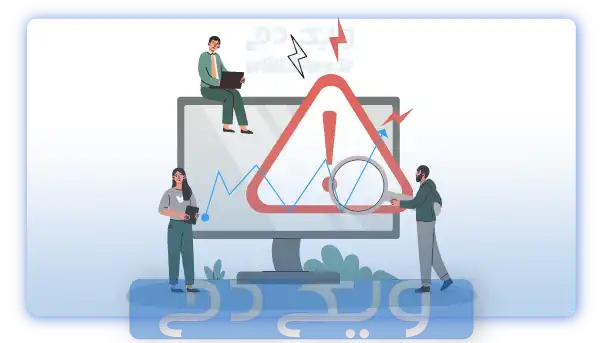
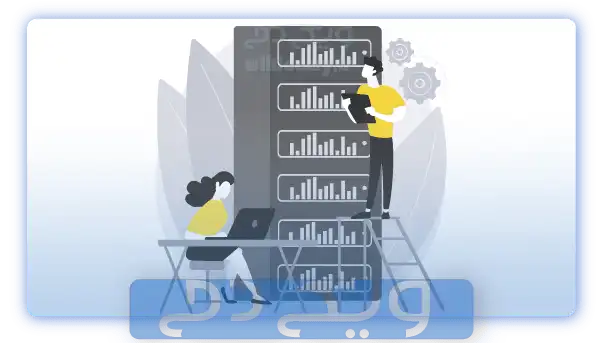
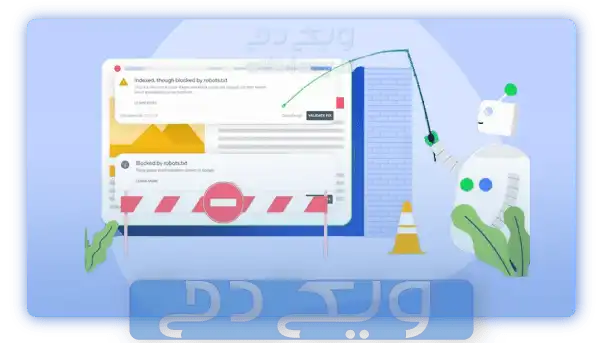

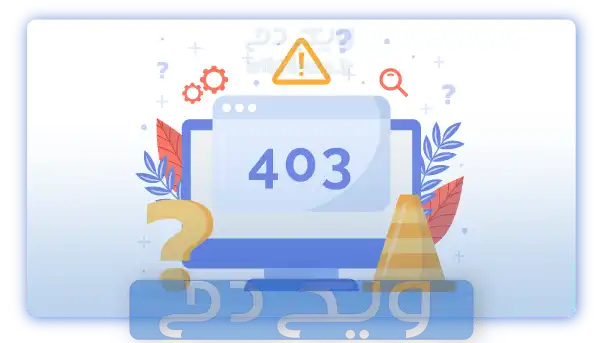
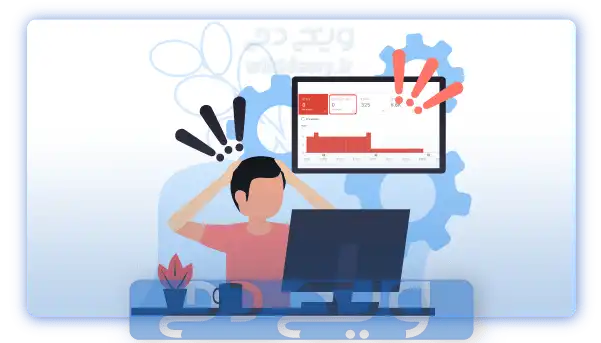
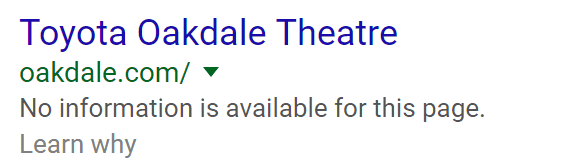










دیدگاهتان را بنویسید